win7如何共享根目录 win7系统完全共享根目录的操作步骤[多图]
教程之家
Win7
我们平常在使用win7旗舰版系统工作学习时,有时可能会碰到需要对根目录的文件进行共享,那我们该怎么操作呢?可能对于不熟悉电脑的朋友来说,就比较苦恼了,没关系,下面小编就为大家整理了win7系统完全共享根目录的操作步骤。
操作步骤如下:
1、在windows7系统中打开桌面上的计算机,选择分区盘,例如:C盘,鼠标右键选择共享——高级共享。
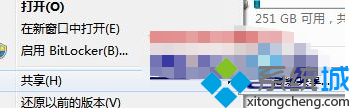
2、点高级共享按钮。

3、再勾选“共享此文件夹”,点确定。就完成啦。
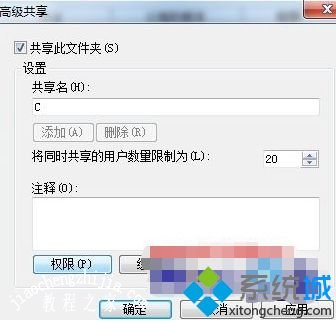
上面给大家分享的就是win7如何共享根目录的操作步骤啦。学会了吗?是不是很简单,希望有帮助到你哦。
![笔记本安装win7系统步骤[多图]](https://img.jiaochengzhijia.com/uploadfile/2023/0330/20230330024507811.png@crop@160x90.png)
![如何给电脑重装系统win7[多图]](https://img.jiaochengzhijia.com/uploadfile/2023/0329/20230329223506146.png@crop@160x90.png)

![u盘安装win7系统教程图解[多图]](https://img.jiaochengzhijia.com/uploadfile/2023/0322/20230322061558376.png@crop@160x90.png)
![win7在线重装系统教程[多图]](https://img.jiaochengzhijia.com/uploadfile/2023/0322/20230322010628891.png@crop@160x90.png)
![教大家win11工作组如何配置教程[多图]](https://img.jiaochengzhijia.com/uploadfile/2021/1218/20211218041327166.png@crop@240x180.png)
![深度技术光盘win7系统安装方法分享[多图]](https://img.jiaochengzhijia.com/uploadfile/2022/0325/20220325063132351.png@crop@240x180.png)
![联想电脑怎么重装系统win7教程[多图]](https://img.jiaochengzhijia.com/uploadfile/2023/0311/20230311061544824.png@crop@240x180.png)
![win11与win10区别的详细介绍[多图]](https://img.jiaochengzhijia.com/uploadfile/2021/1118/20211118041404408.png@crop@240x180.png)